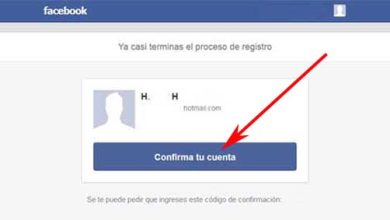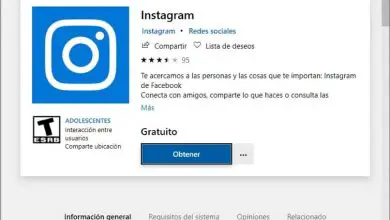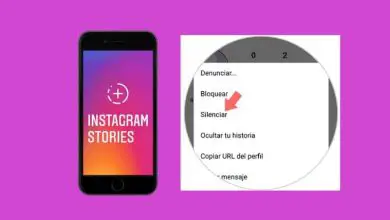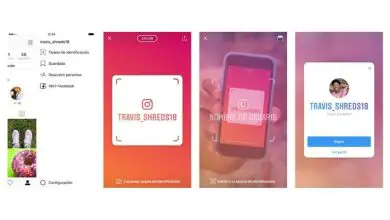Come posso disconnettermi da Signal dal desktop sul mio PC o laptop?
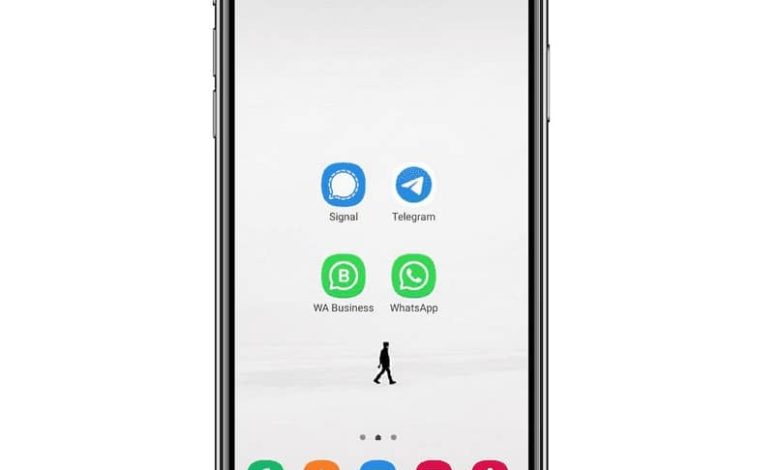
Scopri come collegare i dispositivi nell’app mobile Signal
Signal può essere collegato contemporaneamente a più dispositivi, cioè puoi utilizzare il tuo telefono cellulare e il tuo PC per accedere all’App. Per questo, la prima cosa da fare è scaricare l’applicazione Signal sul tuo cellulare e PC.
Quando scarichi Signal sul PC, eseguilo, verrà visualizzato un codice QR Inserisci Signal sul tuo telefonino, in alto a sinistra vedrai la tua immagine del profilo, fai clic su di essa. Infine devi selezionare ‘Dispositivi collegati’, in basso viene visualizzato il simbolo ‘+’, premi su di esso e scansiona il codice che compare sullo schermo del PC.
Come disconnettersi da Signal dal desktop
Per impostazione predefinita questa opzione non è possibile dal nostro PC, ma poiché nulla è impossibile qui troverai la soluzione a questa incertezza.
Prima di tutto, scarichiamo l’applicazione Signal disponibile nel Play Store del nostro dispositivo e sul sito Web ufficiale dell’applicazione.
Ci troviamo sul lato destro dello schermo del nostro dispositivo e facciamo clic sui tre punti, qui verrà visualizzata la scheda delle impostazioni. Nella sezione «dispositivi collegati» selezioniamo la sessione che vogliamo terminare.
Scegli la casella e fai clic su «OK». Una nota importante è che sui dispositivi con sistema operativo iOS, è necessario fare clic su Modifica e quindi eliminare.
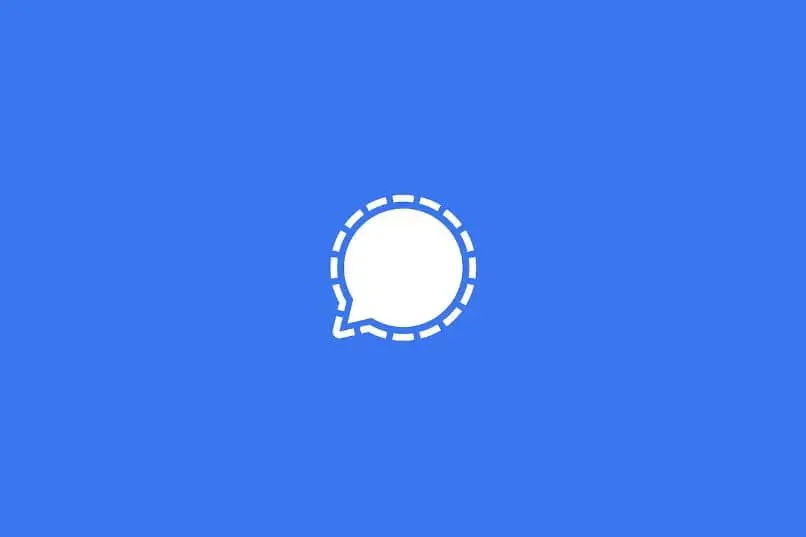
Usa il tuo cellulare per disconnetterti da Signal
Signal non ha la possibilità di disconnettersi dall’App per PC, infatti è necessario utilizzare il cellulare per questo scopo. Puoi eseguire questo processo molto facilmente sia da Android che da iOS.
Su Android
Apri l’applicazione sul tuo telefonino, in alto a destra vedrai i tre punti tipici di ‘Impostazioni’. In questa sezione dovresti cercare «Dispositivi collegati», fai semplicemente clic sul dispositivo collegato e verrà visualizzata l’opzione per scollegare / chiudere la sessione da un altro dispositivo.
Su iOs
La prima cosa è aprire l’app Signal sul tuo iPhone. All’avvio, cerca la sezione delle impostazioni in alto a destra dello schermo. Quando si inseriscono le impostazioni, fare clic su «Dispositivi collegati». Verranno visualizzati i dispositivi collegati, fare clic su ‘Modifica’ e poi sul pulsante per eliminare e così si chiuderà la sessione degli altri dispositivi.
Come funziona il segnale?
È un’applicazione di messaggistica che consente di inviare messaggi, video e immagini. La cosa curiosa e il clou di questo programma è ciò che Signal nasconde ai suoi utenti e la risposta è nulla.
In uno studio condotto da esperti, è stato dimostrato che questa app salva solo la data di creazione dell’account nel suo database. Così come l’ora in cui l’utente è stato connesso per l’ultima volta.
Quindi puoi essere totalmente sicuro che nessuno riceverà mai le tue conversazioni. Il motivo per cui si tratta di un sistema punto-punto, ovvero viene memorizzato solo quando il ricevitore è collegato.
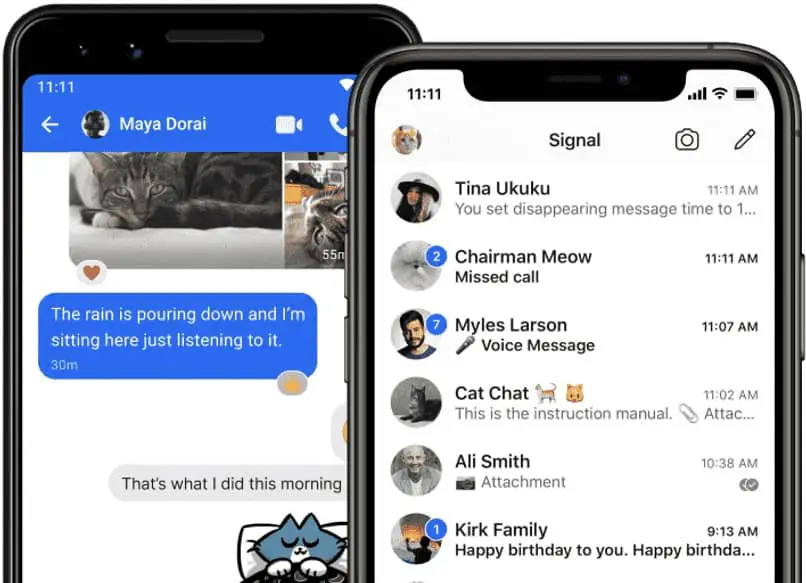
Oltre alla sicurezza che offre Signal, ha a sua disposizione anche una serie di funzioni che permettono di rafforzare la convinzione del nostro storage. Uno di questi, ad esempio, è il blocco dell’applicazione, con un pin di controllo dell’accesso o un’impronta digitale.
Perché migrare da WhatsApp a Signal?
Sebbene quando ci riferiamo alle applicazioni di messaggistica ci siano diversi pro e contro in ciascuna di esse. E anche quando c’è diversità nel mercato come WhatsApp e Signal, oggi valuteremo i motivi per cui Signal si è posizionato nelle reti.
Signal è un’organizzazione no-profit indipendente formata per consentire ai suoi utenti di condividere informazioni senza che nemmeno l’azienda possa rivelarle.
Una delle sue eccezionali funzioni è che contiene l’opzione di eliminazione automatica di messaggi o foto selezionati. Questa opzione va da 15 secondi a una settimana.
Include anche l’opzione per bloccare gli screenshot e uno dei più curiosi è che ti permette di nascondere i volti. Quando inviamo un’immagine possiamo sfocare il volto di una o più persone che appaiono lì.
E se ciò non bastasse, ti consente di reagire ai messaggi in modo molto simile a quello che possiamo fare su Facebook, questa app ti consente anche di accedere su più dispositivi.
In altre parole, se hai un cellulare e un Tablet su entrambi i dispositivi, puoi far aprire e chiudere la sessione quando vuoi, opzione che ovviamente non è disponibile su WhatsApp.
Trucchi di segnale
Se sei un fan dei colori scuri, questa App ha una Dark Mode per attivarla, clicca sul tuo profilo. Fare clic sulla scheda Aspetto e selezionare Aspetto > «Modalità oscura».
![]()
Se hai un contatto preferito, questa App ti permette di creare un collegamento sul desktop del tuo dispositivo. Per fare ciò, entra nella chat che vuoi spostare nella schermata principale, clicca sui tre punti che si trovano in alto a destra.
Fai clic su «aggiungi alla schermata iniziale» si aprirà una finestra in cui devi premere l’opzione aggiungi e il gioco è fatto! Questa chat apparirà all’inizio. Per questi motivi Signal è il miglior alleato.